excel分类汇总图文教程
摘要:Excel分类汇总是Excel表格使用过程中常见功能,不过还是有很多朋友们不懂如何使用,今天小编在这里为大家大家带来一种excel分类汇总的...
Excel分类汇总是Excel表格使用过程中常见功能,不过还是有很多朋友们不懂如何使用,今天小编在这里为大家大家带来一种excel分类汇总的使用方法,希望对大家有帮助。
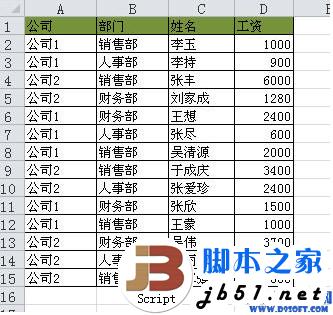
Excel技巧 excel分类汇总教程
1、对源表按公司和部门进行排序。这是分类汇总的前提条件。排序后如下图所示。
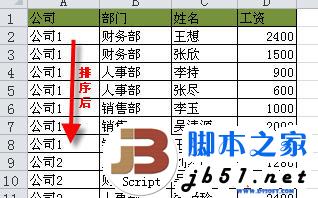
2、选取全部数据表,数据 - 分类汇总。在打开的分类汇总窗口中进行如下设置。
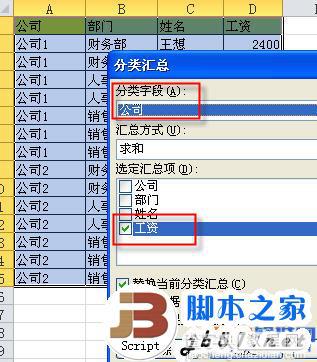
3、再次打开 数据 - 分类汇总,设置分类字段为“部门”并去掉“替换当前分类汇总”
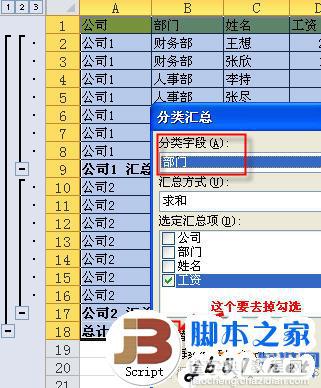
进行以上操作后,分类汇总已完成。
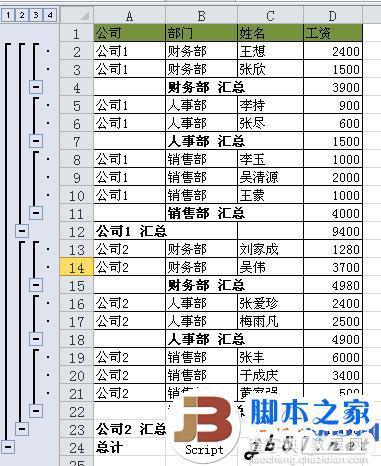
删除分类汇总的方法: 选取汇总后的表格,在分类汇总窗口上点击“全部删除”按钮。
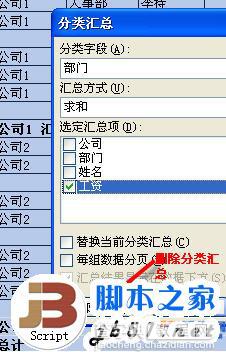
以上就是小编为大家带来的excel分类汇总的使用方法。
【excel分类汇总图文教程】相关文章:
★ 教你在Excel里做GA的水平百分比图的详细步骤(图文教程)
★ Excel中把普通数字自动转换成中文大写数字的方法(图文教程)
★ Word 2003拆分汉字分解图片制作DIY个性文字的图文教程
★ Excel提示找不到D:MY.XLSX的解决办法 (图文教程)
★ Excel2003制作分类下拉列表填充项全攻略(动画教程)
上一篇:
添加Excel超链接返回主界面按钮
下一篇:
word如何打出乘号
